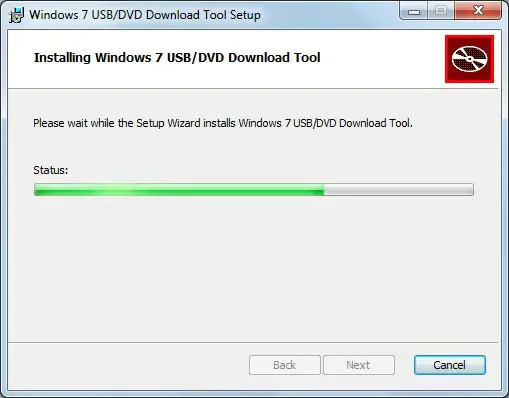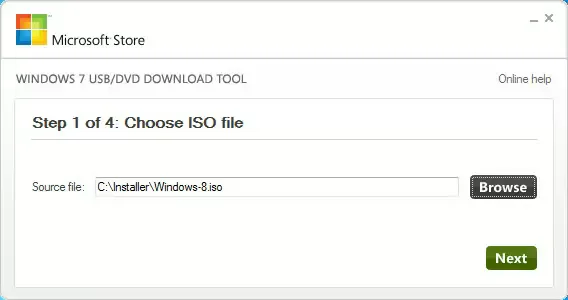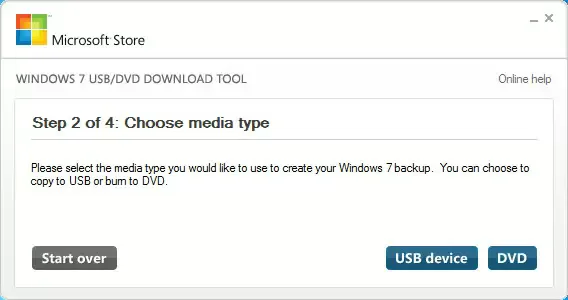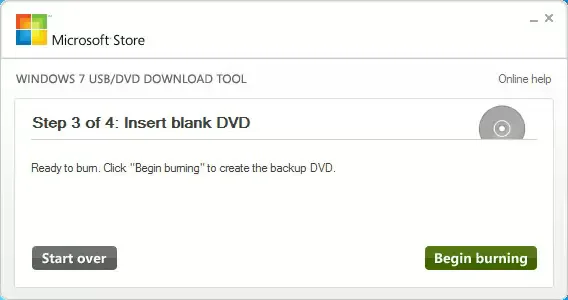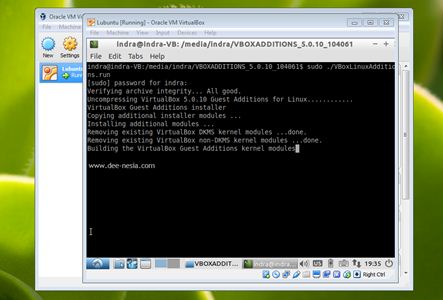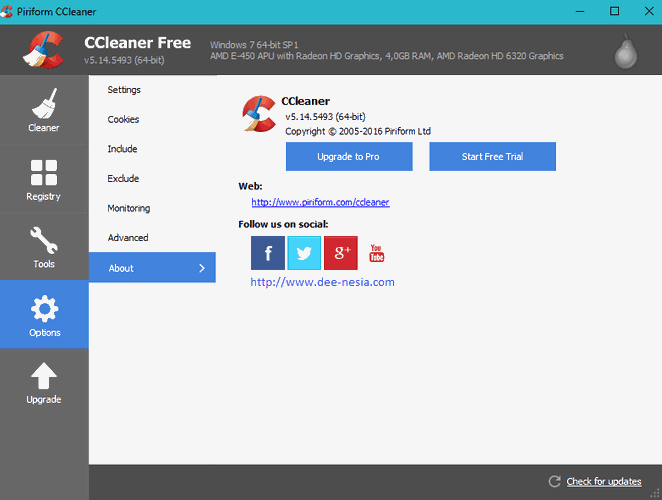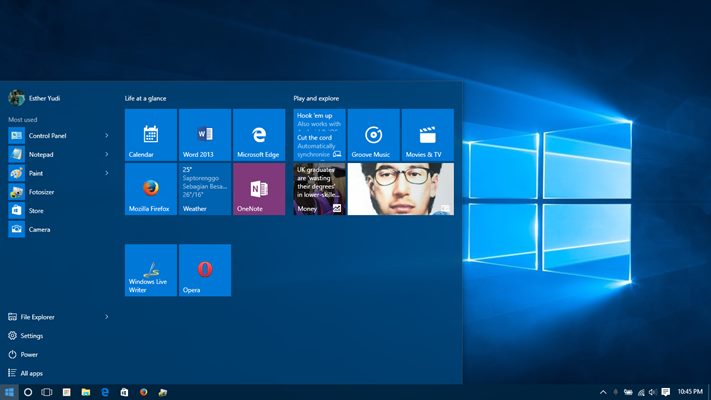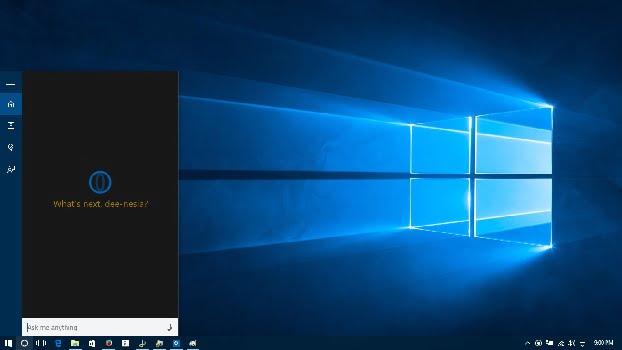Ingin membuat DVD Installer Windows 8? Mudah saja kog. Kalau kamu ingin install Windows 8 di beberapa PC atau Mac via Boot Camp, DVD Installer Windows 8 ini mutlak kamu miliki. Lain halnya kalau install Windows 8 di netbook, cukup pakai USB flash disk saja.
Yang akan kamu baca berikut ini adalah langkah-langkah membuat DVD Installer Windows 8 dengan menggunakan file ISO Windows 8. Kalau PC atau laptop-mu tidak punya DVD Writer, kamu tetap bisa kog, tapi ya akhirnya pakai USB flash disk tadi, toh, PC atau laptop keluaran sekarang sudah mendukung USB booting. Hanya akan berbeda sedikit di langkah memilih media pembuatan installer Windows 8-nya saja.
Pertama, pastikan kamu sudah punya file ISO Windows 8.
Kedua, download Windows 7 USB/DVD Download Tool, kemudian install.
Jalankan Windows 7 USB/DVD Download Tool. Kamu akan mendapatkan pilihan untuk memilih file ISO Windows 8, arahkan saja ke file yang dimaksud dengan menge-klik “Browse”. Kalau sudah tinggal klik “Next”
Nah, sekarang kita tinggal memilih media yang akan kita pakai sebagai installer Windows 8 ini, pilih “USB device” atau “DVD”. Karena kita mau buat yang di DVD, maka klik saja di pilihan “DVD”
Kemudian, kamu akan diminta untuk memasukkan DVD kosong ke drive DVD. Pastikan kosong ya DVD-nya. Kalau DVD Writer-mu bisa membakar Blu-Ray, boleh saja kamu pakai Blu-Ray, meski agak rugi ya, kapasitasnya terlalu besar, dan disc kosong Blu-Ray masih mahal, hehe…. Sekedar tahu saja, Windows 7 USB/DVD Download Tool ini tidak mendukung disc dual-layer DVD.
baca: Install Windows 8 Tanpa DVD Tanpa Flash Disk
Siap? Klik di “Begin burning”. Akan agak lama, tergantung dengan writing speed DVD writermu. Tidak sampai menunggu kopi-mu dingin, kamu sudah memiliki DVD Installer Windows 8 yang siap pakai.